windows edge浏览器如何使用
这篇文章主要介绍“windows edge浏览器如何使用”,在日常操作中,相信很多人在windows edge浏览器如何使用问题上存在疑惑,小编查阅了各式资料,整理出简单好用的操作方法,希望对大家解答”windows edge浏览器如何使用”的疑惑有所帮助!接下来,请跟着小编一起来学习吧!
edge浏览器使用教程:
我们可以在开始菜单中打开“Microsoft edge”
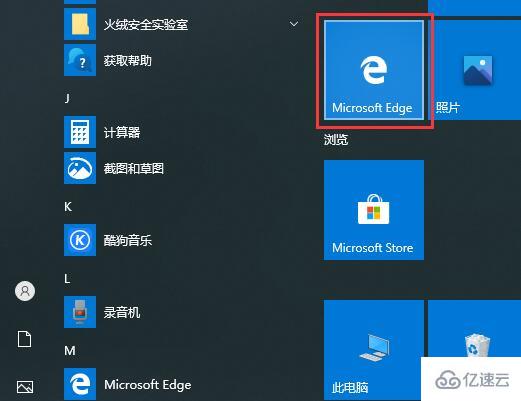
或者在搜索框中搜索“edge”也能打开Microsoft edge浏览器软件。
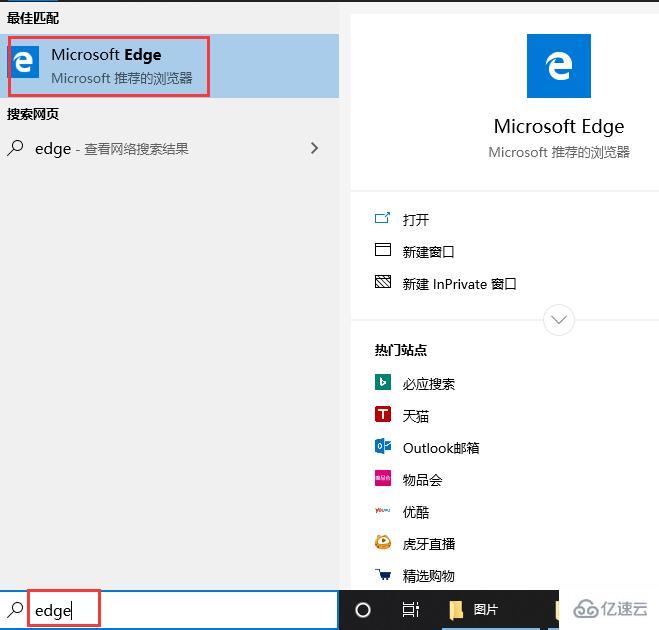
| Microsoft Edge浏览器常见问题 | |
| 打不开网页 | 和ie的区别 |
| 兼容性设置在哪 | 怎么设置主页 |
| 怎么更新 | qq快速登录 |
| win7能用吗 | tls安全设置未设置 |
| 怎么卸载 | 一直重复打开网页 |
| internet选项在哪 | ios版好用吗 |
| office控件安装 | office控件不可用 |
| pdf怎么编辑内容 | pdf转word |
| pdf旋转快捷键 | flash player被阻止 |
| dns出错 | flash不能自动播放 |
| flash设置一直允许 | 怎么添加网站 |
| flash修复 | flash无法使用 |
| flash未启用 | 关闭没有响应 |
| 广告怎么关 | 关闭弹窗 |
| 高级设置找不到 | 缓存位置怎么改 |
| 和chrome哪个好 | js错误表示 |
| edge浏览器js扩展 | edge浏览器js脚本 |
| 安装第三方插件 | idm怎么下载视频 |
| 可以卸载吗 | 看视频黑屏 |
| 可以翻译吗 | 看视频卡顿 |
| 快捷方式不见了 | 扩建插件推荐 |
| 开启flash | 老是开机自启动 |
| 连不上网 | 历史记录删除恢复 |
| 怎么截图 | edge浏览器乱码 |
| 浏览器没声音了 | xp能用吗 |
| x掉后鼠标卡顿 | 下载速度慢 |
| 下载的东西在哪 | 显示站点不安全 |
| b站全屏卡顿 | pdf批注清除 |
| b站html很卡 | b站看视频不流畅 |
| 不显示图片 | 内存占用过高 |
| 内容不满屏 | 麦克风权限 |
进入浏览器后,点击右上角的“三个点”,即可打开菜单界面。
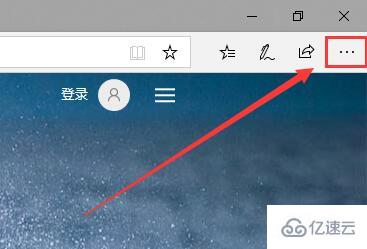
打开菜单后,有狠多功能可以用,如历史记录、扩展、朗读、打印、设置等。
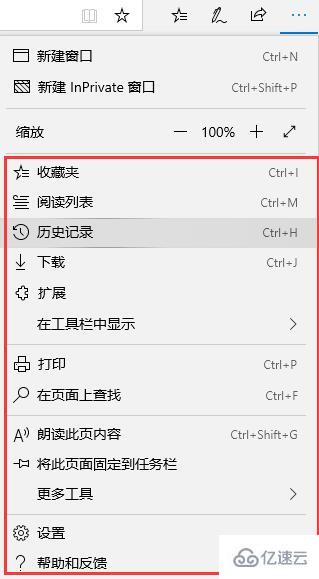
我们可以点击“扩展”进入到扩展页面。我们可在这里查看到各种浏览器插件,我们点击“获取”即可进行插件的安装。
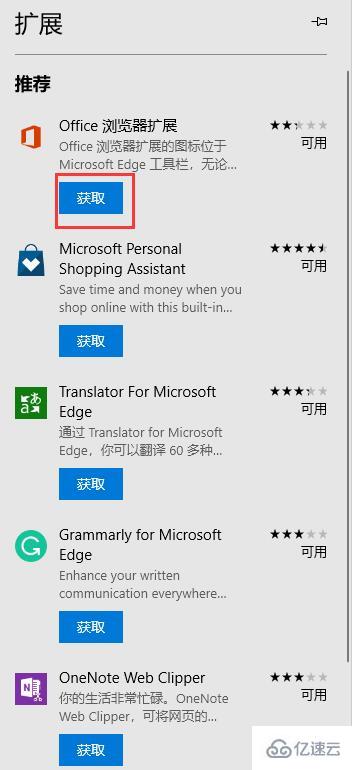
如果我们点击“设置”的话,即可进行浏览器的主页设置。如果浏览器主页被篡改,我们可以在这里进行设置。
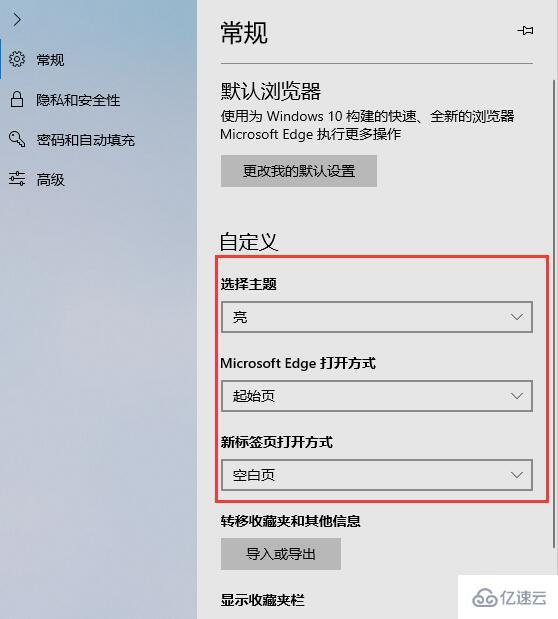
如果我们想让网页其中的内容可以朗读给我听的话,我们可以点击“朗读此页内容”。
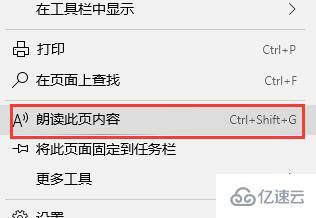
然后页面内容就会进行播放,我们能够在右上角的菜地下面进行语音的快进、暂定、关闭等。
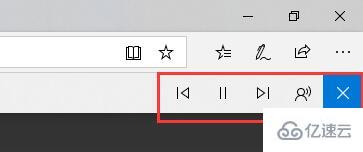
到此,关于“windows edge浏览器如何使用”的学习就结束了,希望能够解决大家的疑惑。理论与实践的搭配能更好的帮助大家学习,快去试试吧!若想继续学习更多相关知识,请继续关注编程网网站,小编会继续努力为大家带来更多实用的文章!
免责声明:
① 本站未注明“稿件来源”的信息均来自网络整理。其文字、图片和音视频稿件的所属权归原作者所有。本站收集整理出于非商业性的教育和科研之目的,并不意味着本站赞同其观点或证实其内容的真实性。仅作为临时的测试数据,供内部测试之用。本站并未授权任何人以任何方式主动获取本站任何信息。
② 本站未注明“稿件来源”的临时测试数据将在测试完成后最终做删除处理。有问题或投稿请发送至: 邮箱/279061341@qq.com QQ/279061341















